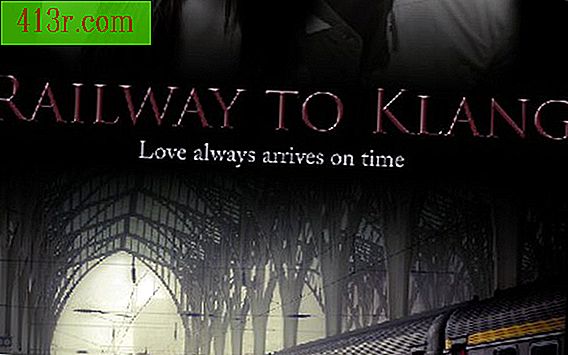Comment faire pivoter un dessin AutoCAD sans faire pivoter le texte

Créer des calques
Étape 1
Cliquez sur le bouton "Propriétés de la couche" sur l'écran principal d'AutoCAD, sous l'onglet "Principal" en haut de l'écran. La fenêtre "Gestionnaire de propriétés des couches" s'ouvre.
Étape 2
Cliquez sur le bouton "Nouveau calque" dans la fenêtre "Gestionnaire de propriétés des calques". Vous pouvez personnaliser le calque en lui attribuant un nom dans la colonne "Nom" et en attribuant une couleur et une épaisseur de trait en cliquant sur les colonnes "Couleur" et "Epaisseur du trait". Il existe une grande variété de couleurs et d'épaisseurs de lignes, choisissez donc les préférences souhaitées pour votre texte.
Étape 3
Cliquez une nouvelle fois sur le bouton "Nouveau calque". Créez autant de calques que nécessaire pour votre dessin, attribuez-leur une couleur différente pour pouvoir les reconnaître facilement. Cliquez sur le bouton "Fermer" une fois que vous avez créé tous les calques dont vous avez besoin pour votre dessin. Vous pouvez ajouter des couches à tout moment.
Étape 4
Notez que le calque sélectionné est visible sur l'écran d'accueil, sous l'onglet "Calques" dans le menu déroulant.
Dessin et rotation
Étape 1
Terminez votre dessin pour obtenir le résultat souhaité. Étiquetez clairement tous vos calques au fur et à mesure que vous créez votre dessin afin de l’enregistrer Par exemple, vous pouvez étiqueter le calque de texte avec le nom "Texte"; De cette façon, vous pouvez facilement revenir et le changer si nécessaire.
Étape 2
Cliquez sur la flèche à côté du menu réductible, situé sur l'écran d'accueil sous l'onglet "Calques". Cela ouvrira la liste complète de toutes les couches de votre dessin. Prenez note des ampoules à côté de chacune des couches.
Étape 3
Cliquez sur l'icône en forme d'ampoule à côté du calque "Texte" pour le désactiver. Vous remarquerez que le texte ne sera pas visible dans le dessin et que l'icône de l'ampoule n'est pas active. Pour désactiver n'importe quel calque pour référence future, cliquez simplement sur l'ampoule à côté du calque et cliquez à nouveau pour l'activer à nouveau.
Étape 4
Sélectionnez les objets que vous souhaitez faire pivoter dans votre dessin. il vous suffit de cliquer et de faire glisser une zone de sélection autour des objets que vous souhaitez faire pivoter. Vous devez le faire lorsque votre calque de texte est désactivé.
Étape 5
Tournez la sélection à l'angle souhaité en tapant le mot "Rotation" ou "Rotation" et en appuyant sur la touche "Entrée" de votre clavier ou vous pouvez cliquer sur le bouton "Rotation" sous l'onglet "Modifier" de votre écran principal. Vous pouvez écrire la valeur de l'angle de rotation simplement en le tapant et en appuyant sur "Entrée" ou en tournant manuellement le dessin à l'aide de la souris.
Étape 6
Réactivez votre calque de texte une fois que vous avez fait pivoter le dessin. Notez que seules les couches actives et sélectionnées ont été modifiées.